كيفية إصلاح msvcr110.dll مفقود على نظام التشغيل Windows 10
MSVCR110.dll هو dll Microsoft Visual C ++ القابلة لإعادة التوزيع ، كما هو مقترح باسمه. هناك حاجة إلى ملف dll لتشغيل أي تطبيق / برنامج تم إنشاؤه باستخدام Visual Studio 2011/2012. إذا كان هذا الملف مفقودًا ، فإن Windows يعطي خطأ: " يتعذر على البرنامج بدء التشغيل لأن MSVCR110.dll مفقود من جهاز الكمبيوتر الخاص بك. حاول إعادة تثبيت البرنامج لإصلاح هذه المشكلة . "
في حين أن الحل الأكثر إغراء قد يكون ببساطة تنزيل ملف dll ، يجب أن يكون المستخدم حذراً كما في مكان تنزيله منه. أيضا ، هذا قد لا يحل المشكلة بالضرورة. جرب الحلول التالية لحل خطأ MSVCR110.dll على نظام التشغيل Windows 10:
كيفية إصلاح أخطاء Msvcr110.dll على نظام التشغيل Windows 10؟
- قم بتنزيل وتثبيت msvcr110.dll
- استعادة msvcr110.dll من سلة المحذوفات.
- أعد تثبيت Visual C ++ Redistributable لـ Visual Studio 2012
- أعد تثبيت البرنامج الذي ينتج الخطأ msvcr110.dll
- قم بتشغيل فحص فيروس / برامج ضارة للنظام بأكمله
- استخدم "استعادة النظام" للتراجع عن تغييرات النظام الحديثة

الحل 1 - قم بتنزيل وتثبيت msvcr110.dll

أول شيء يجب أن تحاول القيام به هو تنزيل وتثبيت msvcr110.dll. في معظم الأحيان هذا سوف يحل مشكلتك. اتبع هذا الرابط. قم بالتمرير لأسفل إلى قائمة الإصدارات ، وقم بتنزيل الإصدار المحدد لنظام التشغيل الخاص بك.
بمجرد اكتمال التنزيل ، قم باستخراج الملف. انقر بزر الماوس الأيمن فوق msvcr110.dll وانقر فوق نسخة. انتقل الآن إلى المجلد System32 بالكمبيوتر (القرص المحلي> Windows> System32) والصق الملف هناك.
انتقل الآن إلى مجلد SysWOW64 (القرص المحلي> Windows> SysWOW64) والصق msvcr110.dll هناك أيضًا.
الآن حاول تشغيل البرنامج. نأمل أن يكون هذا قد حل المشكلة. إذا لم تنتقل إلى الحل التالي.
الحل 2 - استعادة msvcr110.dll من سلة المحذوفات.

السبب الأكثر شيوعًا وراء الخطأ "مفقود msvcr110.dll" هو عندما يحذف المستخدم الملف بطريق الخطأ. ما لم تكن قد أفرغت سلة المهملات مؤخرًا ، فهناك فرصة جيدة لأن الملف لا يزال محفوظًا في سلة المحذوفات.
ببساطة افتح سلة المحذوفات وابحث عن ملف msvcr110.dll. انقر بزر الماوس الأيمن فوقه وانقر فوق استعادة. فيولا! هذا يجب حل مشكلتك.
الحل 3 - إعادة تثبيت Visual C ++ Redistributable لـ Visual Studio 2012

1. انتقل إلى لوحة التحكم> البرامج والميزات.
2. حدد "Visual C ++ Redistributable لـ Visual Studio" وانقر فوق "إلغاء التثبيت" في الجزء العلوي من النافذة. اتبع التعليمات التي تظهر على الشاشة لإلغاء تثبيت البرنامج.
3. انتقل الآن إلى هذا الرابط وقم بتنزيل أحدث إصدار من Visual C ++ Redistributable لـ Visual Studio.
4. بمجرد اكتمال التنزيل ، افتح ملف الإعداد واتبع الإرشادات التي تظهر على الشاشة لإكمال التثبيت.
سيؤدي هذا بالتأكيد إلى حل الخطأ. سيحل التثبيت الجديد محل / استعادة أحدث نسخة من msvcr110.dll. إذا لم يحل ذلك مشكلتك ، فانتقل إلى الحل التالي.
الحل 4 - أعد تثبيت البرنامج الذي ينتج الخطأ msvcr110.dll
إذا ظهر الخطأ msvcr110.dll في كل مرة تستخدم فيها برنامجًا معينًا ، فحاول إعادة تثبيت هذا البرنامج.
انتقل إلى لوحة التحكم> البرامج والميزات. حدد البرنامج وانقر فوق إلغاء التثبيت. اتبع التعليمات التي تظهر على الشاشة لإكمال العملية.
الحل 5 - قم بتشغيل فحص الفيروسات / البرامج الضارة للنظام بأكمله
فقط للتأكد من عدم وجود أي برامج ضارة على نظامك تسبب في حدوث خطأ msvcr110.dll ، قم بإجراء مسح سريع للنظام الخاص بك. البرامج الضارة غالباً ما تكون مسؤولة عن حذف ملفات dll. استخدم برنامجًا لمكافحة الفيروسات من اختيارك. نأمل أن يحدد هذا الجاني ويحل مشكلتك.
تتوفر العديد من أدوات الأمان الرائعة ، لكن الأفضل هو Bitdefender و BullGuard و Panda Antivirus ، لذلك لا تتردد في تجربة أي منها.
يمكنك أيضًا استخدام برنامج Windows Defender المضاد للفيروسات. إليك كيفية إجراء فحص نظام كامل على Windows 10 Creators Update:
- انتقل إلى ابدأ> اكتب "defender"> انقر نقرًا مزدوجًا فوق Windows Defender لتشغيل الأداة
- في الجزء الأيمن ، حدد رمز الحماية
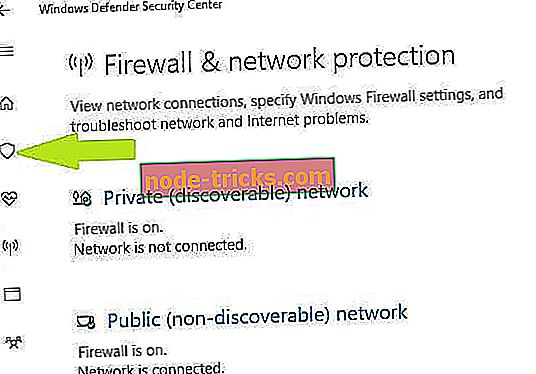
- في النافذة الجديدة ، انقر فوق خيار الفحص المتقدم Advanced Scan
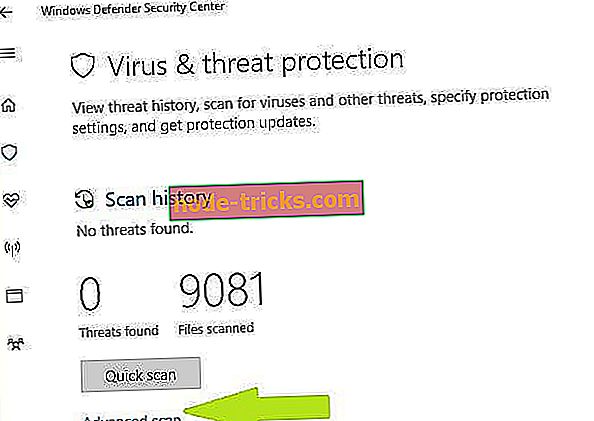
- تحقق من خيار الفحص الكامل لبدء فحص البرامج الضارة للنظام بالكامل.
الحل 6 - استخدم "استعادة النظام" للتراجع عن تغييرات النظام الحديثة
إذا فشل كل شيء آخر ، فحاول استخدام استعادة النظام لاستعادة جهاز الكمبيوتر الخاص بك إلى حالة من تاريخ سابق. قد يكون التحديث الأخير أو تغيير النظام سببًا وراء ملف msvcr110.dll المفقود. اتبع هذه الخطوات:
1. انقر فوق ابدأ واكتب "استعادة النظام" في مربع البحث.
2. حدد "استعادة النظام" من نتائج البحث.
3. في النافذة المفتوحة حديثًا ، اتبع التعليمات التي تظهر على الشاشة.

ستبدأ الآن عملية استعادة النظام. بمجرد اكتمال العملية ، أعد تشغيل الكمبيوتر. سيؤدي هذا على الأرجح إلى إصلاح الخطأ 0x8024001e.
نأمل أن يكون أحد هذه الحلول يعمل من أجلك. إذا لم يكن كذلك ، فحاول الاتصال بدعم Microsoft.

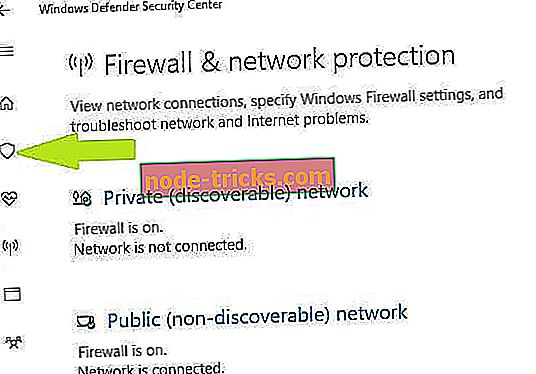
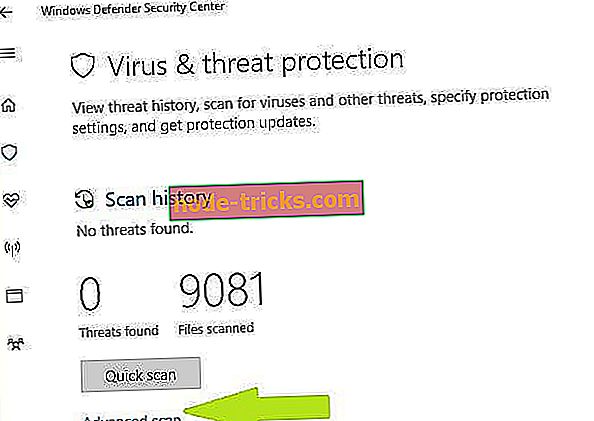




![تنزيل Yahoo Mail App لنظام التشغيل Windows 10 مجانًا [UPDATE]](https://node-tricks.com/img/windows/543/download-yahoo-mail-app-2.png)

